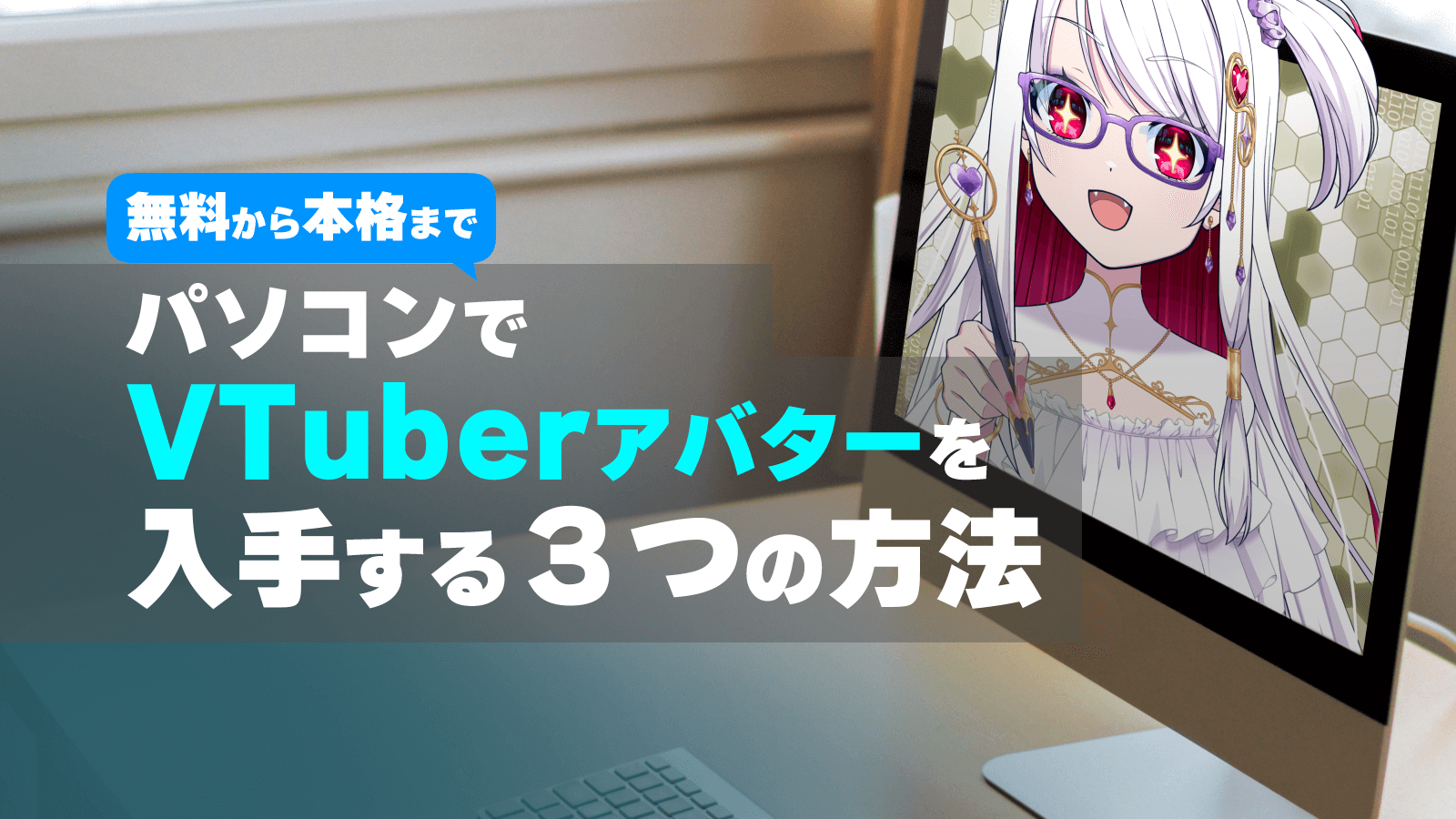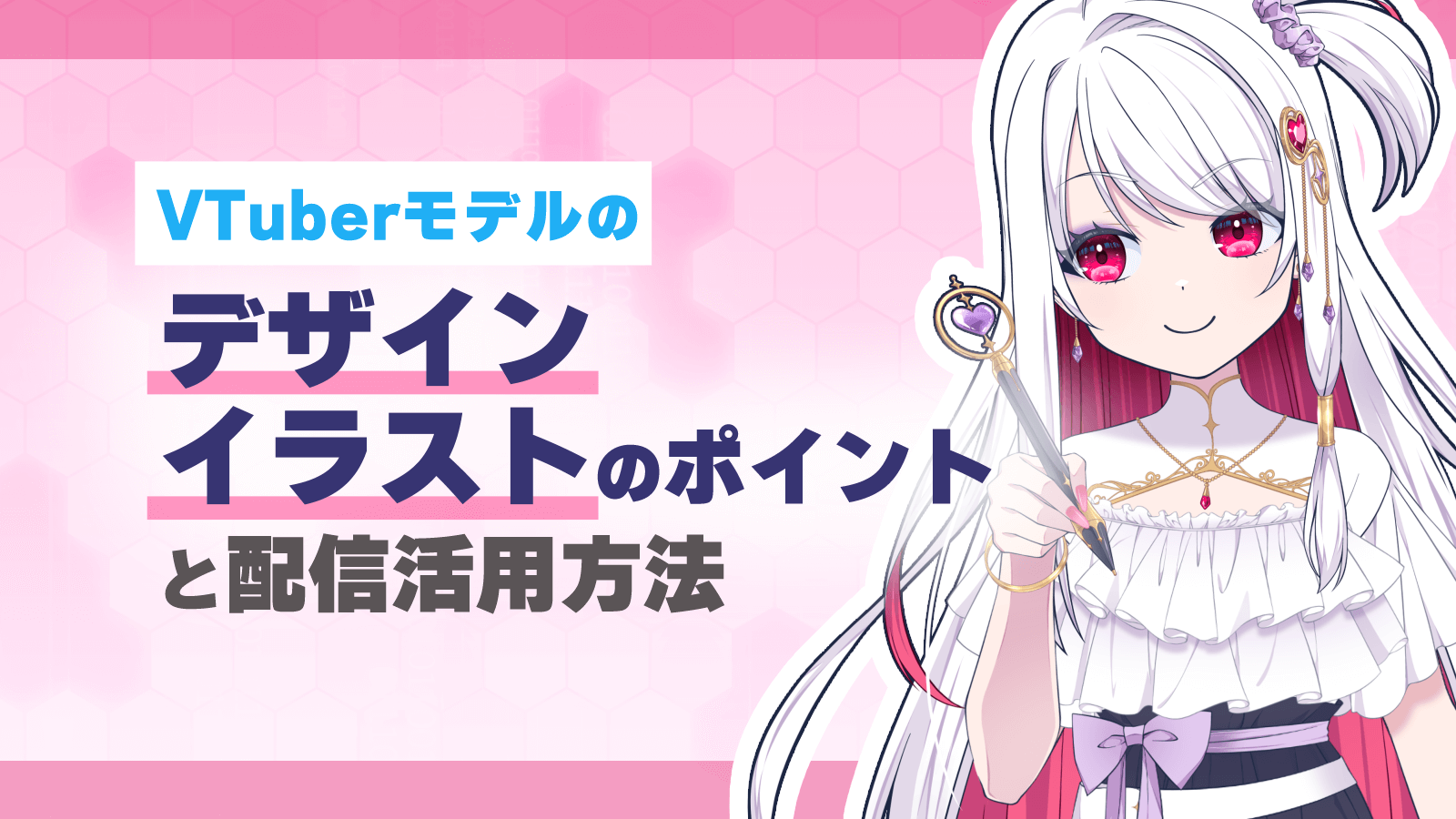自分用にも仕事でもVTuberを作ってみたイラストレーター、さらえみ(@saraemiii)です。
はじめて制作する際、VTuber配信するためにどんな手段があるのか一通り調べていました。
「Vtuberとして活動したいけど肝心のキャラクターアバターをどうやって手に入れるかわからない」そんな方の参考にもなるよう、まとめてみました。
スマホでVTuber体験をしたい人はこちらへ

①無料で試してみたい
とりあえずお金をかけずにVTuber体験をしたい人におすすめのソフト。
Vtube Studio 標準アバター

WEBカメラでキャラクターを動かせる海外で大人気のソフト「Vtube Studio」はハイスペックPCでなくても動かしやすい点が評判です。
無料版ではロゴが付く・連動時間が1分以内と制約がありますが、使用感を試すことができます。
VTuber御用達の人気ソフトなので、将来自分専用モデルで活動したいなら持ってて損は無いです!
使用するには…?
①「Steam」をインストール後 「Steam」 内にて「VTube Studio」を検索
②「VTube Studio」をインストールすると起動できるようになります
③起動後「アバター」を選択するといくつかキャラクターが選べます
④歯車型の設定アイコンを押して「カメラ」設定で「カメラON」を押すと連動します
スマホのカメラから連動させるアプリバージョンもあります。
ロゴを外し、1分以上の使用、商用利用にはPRO版DLCの購入料金(数千円程度)がかかります。


②オリジナルのVTuberアバターを入手したい
上記のような無料サンプルアバターでは、商用利用やキャラクター展開ができないので、本格的に活動するためにはオリジナルVTuberアバターが必要になります。
クリエイターが販売しているものを購入する
クリエイターがネットショップでモデルを販売しているケースもあります。
ショップで販売されているものの中には・・・
- 誰でも使える汎用モデル
- 買った人しか使えない買い切りモデル
- 配信には使えないクリエイター学習用モデル
・・・といった種類があるので、説明や利用規約をよく読んで検討しましょう。
私も簡単な『汎用モデル』と『学習用モデル』などをネットショップで売っています!
上記ページにてご案内しているので、最新情報を見てみてください。
クリエイターに制作してもらう
VTuberモデルには、キャラクターデザイン・VTuber用イラスト(もしくは3Dデータ)・モデリングが必要になり、それぞれのクリエイターに発注する必要があります。
私もデザイン+イラストや全て一括プランまで、様々な形式で2DのVTuberモデル制作を承っています!
興味ありましたらぜひトップページからご相談ください。


購入したLive2Dモデルを使用するには?
Live2D等のオリジナルVTuberモデルは下記のようなソフトを使って動かします。
Live2Dモデルを使用するには…?
①販売サイトにてLive2Dモデルを購入
②「VTube Studio」か「nizima LIVE」にLive2Dモデルをセット
③各ソフトにて収録・配信が可能になります




1番有名な配信用ソフトはこれ!


③自分でオリジナルVTuberを作りたい
オリジナルの看板娘など、完全に自分専用にアバターを作れるソフトがこちら。
完全オリジナルでいろいろ動かしたいならやっぱり「Live2D」
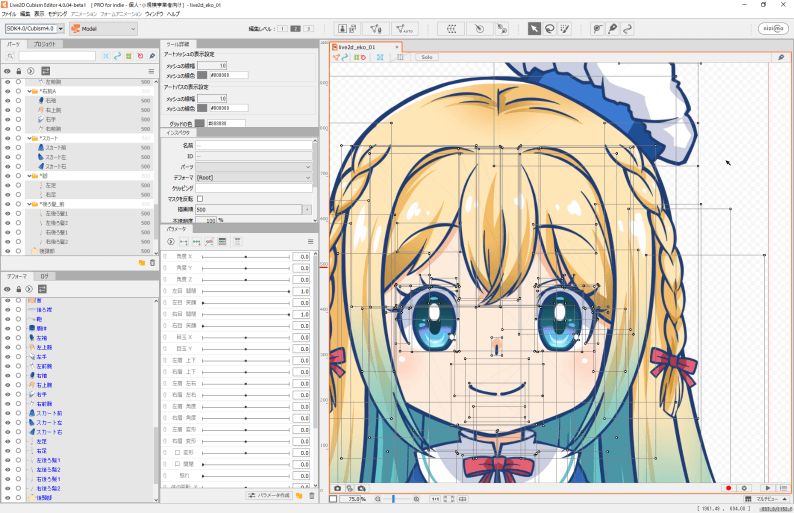
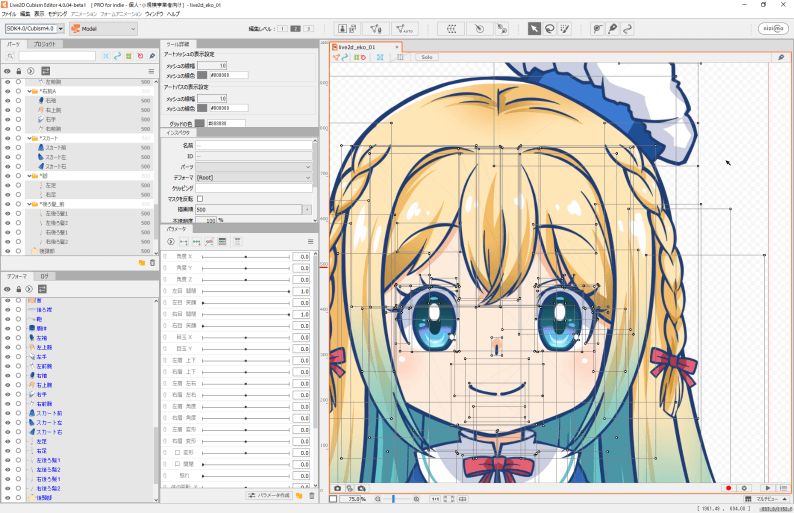
イラストの雰囲気を壊さずVTuberになれる代表的な制作ソフトがLive2D。
キャラクターイラスト1枚をパーツ分けして作れるので、何枚もイラストを作成しなくても動かすことができます。




作るための専門知識は必要ですが、有名なソフトのため作り方もネットや書籍で豊富にあります。
初心者でもわかりやすい作り方はこちらを参考にどうぞ


Live2Dモデルを使用するには…?
①公式サイトにて「Live2D Cubism」をダウンロード(必要に応じて有料ライセンス取得)
②「Live2D Cubism Editor」でアバターモデルを作成
③「VTube Studio」か「nizima LIVE」にLive2Dモデルをセットし、収録・配信へ
VTuberとして動かしたい場合は「PRO版」をおすすめします。
サブスク課金が必要ですが、作る時だけ課金したり支払う期間を選ぶこともできるので気軽に使いやすいです。


イラストから簡単なアバターモデルを作成できる「Adobe Character Animator」
psdデータのイラストがあれば、これひとつで顔認識による動きのリンクまでできてしまいます。
Live2Dのような滑らかで複雑な動きには対応していませんが、簡単に作れるのが魅力的です。
チュートリアルが少ないのがもどかしいですが、作ってみた人の解説は徐々に増えてきています。
実際に私が試作してみたレポートはこちら
調べながら作成してみて、足りなかった情報も追記しています。


使用するには…?
①「Adobe Creative Cloud」を契約
②「Adobe Character Animator」を起動
③パーツ分けしたキャラクターイラストのpsdデータを読み込み、収録・配信へ
無料で3Dモデルを絵を描くように作成できる「VRoid Studio」
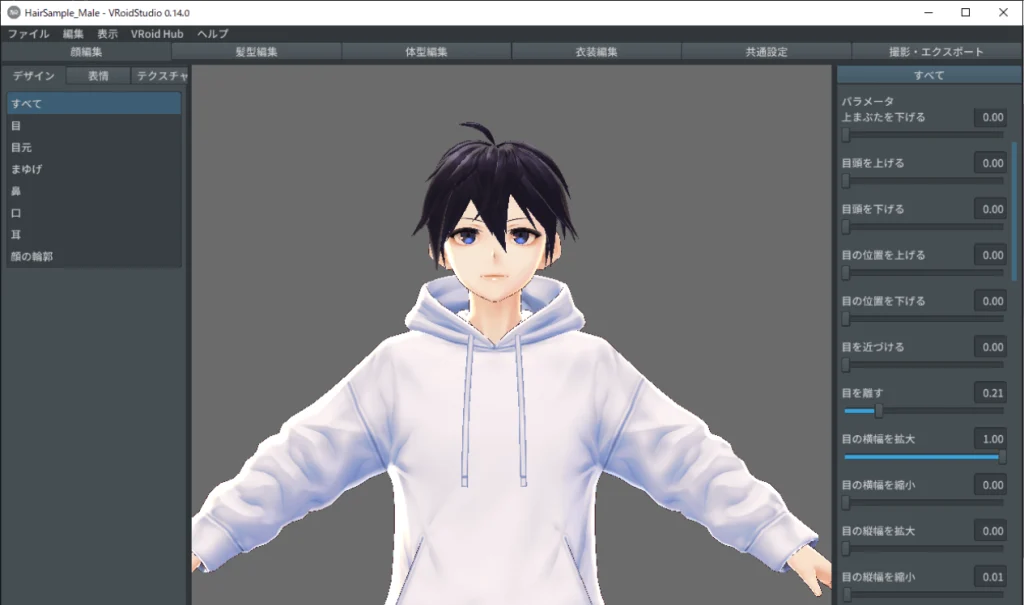
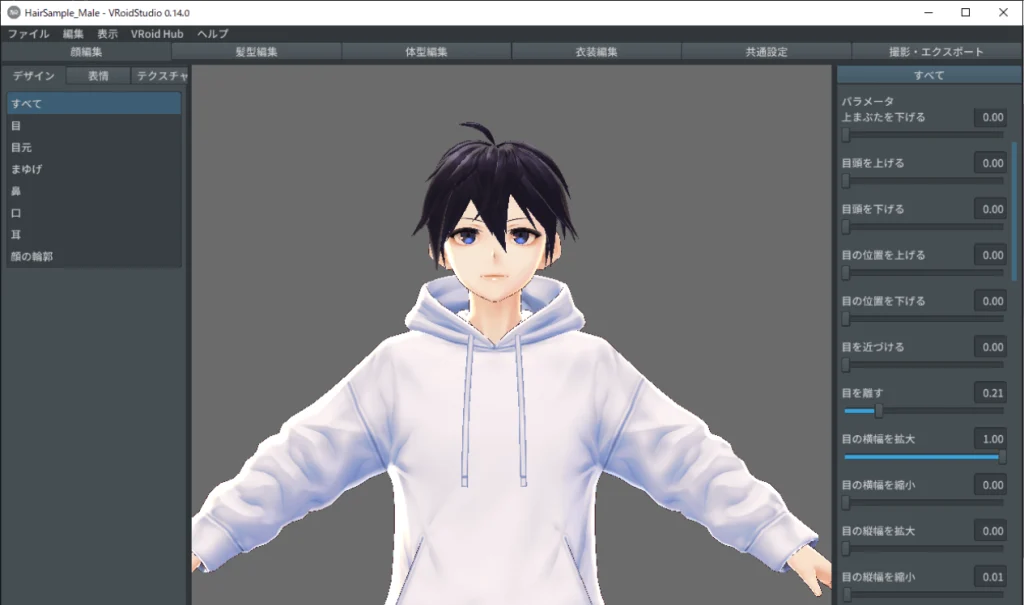
イラスト投稿サイトで有名なPIXIVが提供している、「VRoid」という3Dキャラクターを制作できるツール。
無料で絵を描くように3Dキャラクターを作成できます。
私は3Dキャラは作れないので試してみただけで終わりました💦
無料なので、手軽にチャレンジできるのが良いですね。
無料なのに商用利用も可能です。
法人の商用利用はOKとされているモデルのみ利用できます。
使用するには…?
① 「Steam」をインストール後 「Steam」 内にて「VRoid Studio」を検索
②「VRoid Studio」でアバターモデルを作成
③「Animaze by FaceRig」などVRMデータを扱える配信ソフトでモデルをセットし、収録・配信へ


パソコンでVTuber配信するために必要なもの
- パソコン
- インターネット環境
- WEBカメラ
- マイク
- 配信ソフト(最初に紹介したVtube Studio等)
- アバター(Live2Dモデルや3Dモデル等)
WEBカメラはこれでも充分対応できます
フルHD 1080P/30fpsのカメラが現在の主流です。
カメラにマイクが付いているものもありますが、距離や機能の点で実用性はあまり高くありません。マイクは別に買うのを推奨します。
モニター上にも付けれて、角度調整のあるカメラだと使いやすいです。
高性能ならこのWEBカメラ or 『フェイスID付きiPhone』も
対応する高性能モデルが必要ですが、60fpsのカメラなら滑らかな動きにも対応できます。
素人でも手軽に使えるUSBマイク
USB接続で、オーディオインターフェース無しでも使えるマイクは、音響にくわしくない人にオススメ!
私もこれを使用しています!
ワンタッチでミュートしやすいのも人気のポイントです。
VTuberに人気のマイクはこちら
本格的なオーディオインターフェースが別途必要なマイクだとこちらが人気です。
オーディオインターフェースまで揃えると+2万円以上するので、安く本格的なものを揃えたい場合はUSB付きのコンデンサーマイクがおすすめです。
きっと音質は良いと思うのですが、オーディオインターフェースの操作や調節は素人には難しそうなイメージがあります。
さらにくわしい機材とソフトの解説はこちら


使用シーンに合った方法でアバターを使おう
有名どころのソフトをチョイスしてみましたが、VTuberになるにはこれだけ色々な方法があります。
無料が良いのか、クオリティ高いものが良いのか、気軽に試しつつ適したアバターで配信を楽しんでみてください。